Làm cách nào để nhanh chóng đóng tất cả các sổ làm việc ngoại trừ một sổ đang hoạt động?
Nếu có nhiều sổ làm việc được mở trong máy tính của bạn và bây giờ, bạn muốn đóng tất cả nhưng để lại sổ đang hoạt động. Có cách nào nhanh chóng để bạn giải quyết công việc này ngoại trừ việc đóng từng sổ làm việc khác không? Bài viết này, tôi sẽ nói về một số cách dễ dàng để bạn giải quyết nó bằng một cú nhấp chuột.
Đóng tất cả các sổ làm việc ngoại trừ một sổ làm việc đang hoạt động với mã VBA
Đóng tất cả các sổ làm việc ngoại trừ sổ làm việc đang hoạt động với Tab Office
 Đóng tất cả các sổ làm việc ngoại trừ một sổ làm việc đang hoạt động với mã VBA
Đóng tất cả các sổ làm việc ngoại trừ một sổ làm việc đang hoạt động với mã VBA
Với mã VBA sau, bạn có thể nhanh chóng đóng tất cả các sổ làm việc đã mở ngoại trừ sổ đang hoạt động, vui lòng thực hiện như sau:
1. Kích hoạt sổ làm việc của bạn mà bạn muốn tiếp tục mở.
2. Giữ ALT + F11 phím để mở Cửa sổ Microsoft Visual Basic for Applications.
3. Nhấp chuột Chèn > Mô-đunvà dán mã sau vào Cửa sổ mô-đun.
Mã VBA: Đóng tất cả các sổ làm việc ngoại trừ một sổ đang hoạt động
Private Sub CloseOtherWorkbook()
'Update 20141126
Dim xWB As Workbook
Application.ScreenUpdating = False
For Each xWB In Application.Workbooks
If Not (xWB Is Application.ActiveWorkbook) Then
xWB.Close
End If
Next
Application.ScreenUpdating = True
End Sub
4. Sau đó nhấn F5 để chạy mã này, và sau đó tất cả các sổ làm việc khác đã được đóng cùng một lúc, nhưng chỉ để lại sổ đang hoạt động.
 Đóng tất cả các sổ làm việc ngoại trừ sổ làm việc đang hoạt động với Tab Office
Đóng tất cả các sổ làm việc ngoại trừ sổ làm việc đang hoạt động với Tab Office
Nếu bạn quan tâm đến một sản phẩm mới - Tab văn phòng, nó có thể giúp bạn mở nhiều tài liệu / tệp trong một cửa sổ được gắn thẻ, với nó, bạn có thể đóng tất cả các sổ làm việc nhưng vẫn để lại một sổ làm việc đang hoạt động bằng một cú nhấp chuột. Bạn có thể biết thêm và tải xuống Tab văn phòng từ Ở đây.
Sau khi cài đặt Tab văn phòng, bạn sẽ thấy tất cả các sổ làm việc đã mở được hiển thị trong một cửa sổ theo thẻ đơn, xem ảnh chụp màn hình:
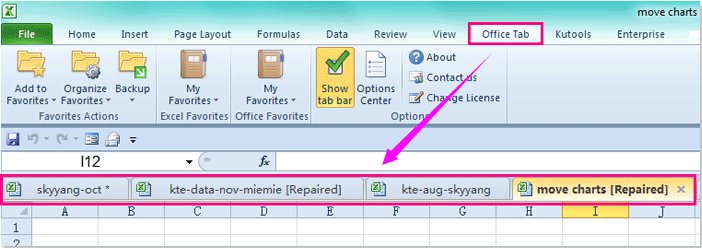
Sau đó bấm vào tên sổ làm việc bạn muốn mở và bấm chuột phải vào tab tên, sau đó chọn Đóng Khác từ menu ngữ cảnh, xem ảnh chụp màn hình:
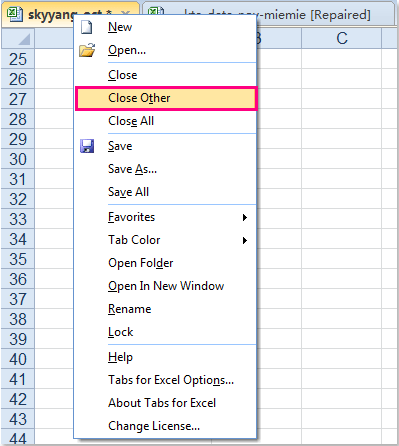
Và sau đó, bạn chỉ có thể thấy sổ làm việc đang hoạt động của mình được mở.
Bài viết liên quan:
Làm cách nào để đóng nhanh tất cả các sổ làm việc trong Excel?
Công cụ năng suất văn phòng tốt nhất
Nâng cao kỹ năng Excel của bạn với Kutools for Excel và trải nghiệm hiệu quả hơn bao giờ hết. Kutools for Excel cung cấp hơn 300 tính năng nâng cao để tăng năng suất và tiết kiệm thời gian. Bấm vào đây để có được tính năng bạn cần nhất...

Tab Office mang lại giao diện Tab cho Office và giúp công việc của bạn trở nên dễ dàng hơn nhiều
- Cho phép chỉnh sửa và đọc theo thẻ trong Word, Excel, PowerPoint, Publisher, Access, Visio và Project.
- Mở và tạo nhiều tài liệu trong các tab mới của cùng một cửa sổ, thay vì trong các cửa sổ mới.
- Tăng 50% năng suất của bạn và giảm hàng trăm cú nhấp chuột cho bạn mỗi ngày!

